具体设置方法如下:
1、首先我们需要下载一个小工具“in+X Menu Editor,这是一款Win10开始右键设置工具;
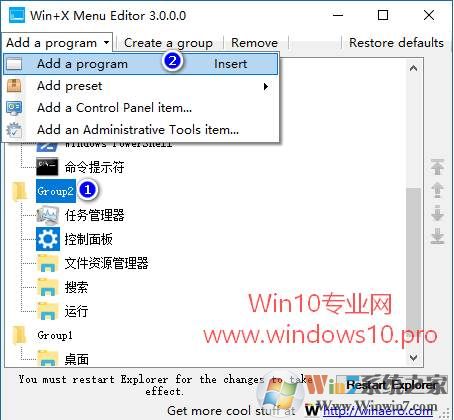
2、Win+X Menu Editor窗口中显示有三个分组Group的程序功能菜单,这三个分组正对应于开始按钮右键菜单被两条横线分割的三块区域。如果想把“控制面板”和“设置”这对前后辈冤家放在一起,让它们和平共处起来,所以就选择“Group2”。
其实Group2中已经有了“控制面板”选项了,不过这并不是我们要的控制面板,依然还是“设置”,如果不需要可以先把设置给删除,
选中“Group2”,然后点击顶部的Add a program菜单,选择“Add a program”,这时会弹出“打开”窗口。如图:
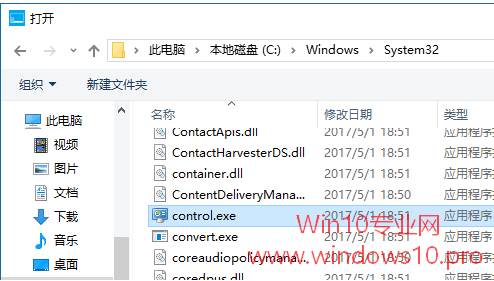
定位至 C:\Windows\System32 目录,选中 control.exe (控制面板的主程序),然后点击“打开”按钮,就会把control.exe添加到Group2中,同时会显示一个Rename重命名对话框。如图:
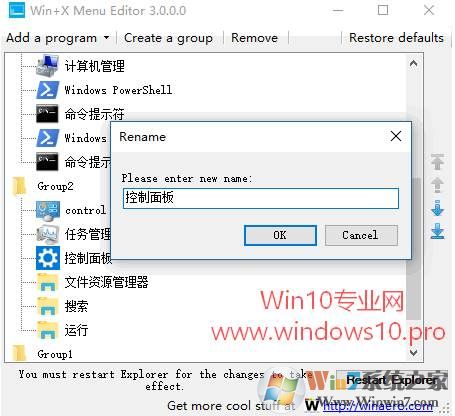
命名为“控制面板”,这时再按焉WIN+X就可以看到多了一个控制面板了。
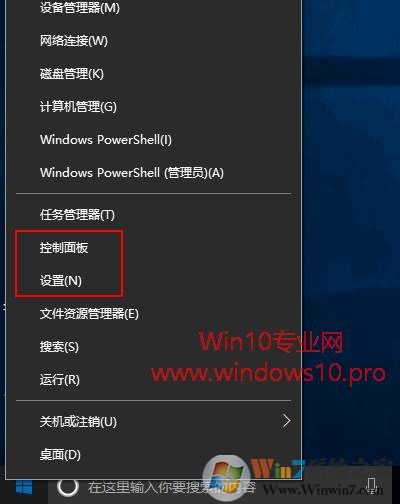
当然了,随着Win10系统的更新,控制面板中的选项会越来越少,更多的功能都会转移到设置中,这是趋势,所以大家也要慢慢习惯哦。